 软件星级:4分
软件星级:4分
标签: 重命名 文件处理
Gillmeister Rename Expert破解版是一款文件批量重命名工具。它可以按照你设置的方式进行重命名,对图片或者文件夹进行编号,对于经常处理大量图片的用户来说很有用,不需要再一个一个去修改。
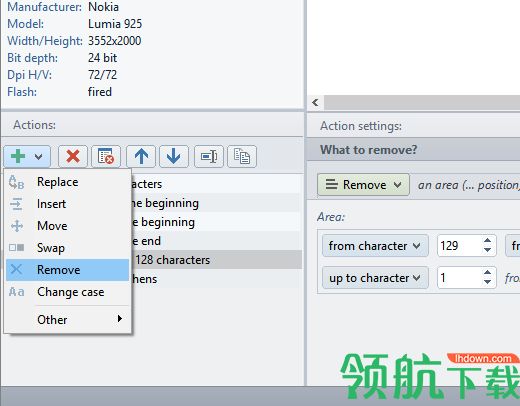
使用Rename Expert,您可以快速轻松地重命名文件和文件夹。该计划提供了各种创新功能,以创建一致的,最重要的是,有意义的名称。只需点击几下,您就可以对文件和文件夹进行编号,缩短长文件名,重命名文件扩展名等等。
Rename Expert支持EXIF,IPTC和ID3等元数据。通过使用元数据,您可以自动组织,排序和重命名文件。尽管功能多样,但该程序非常易于使用。使用Rename Expert,无意义的文件名已成为过去!
1、双击安装包中的安装程序,点击next

2、选择接受协议
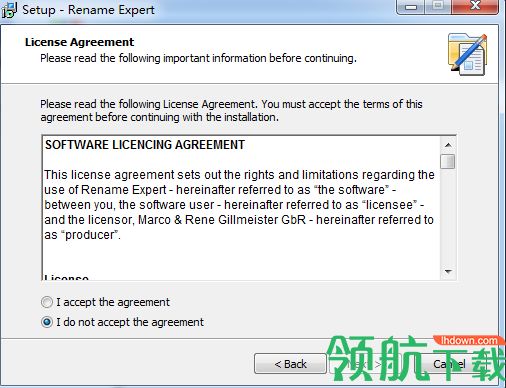
3、选择安装位置
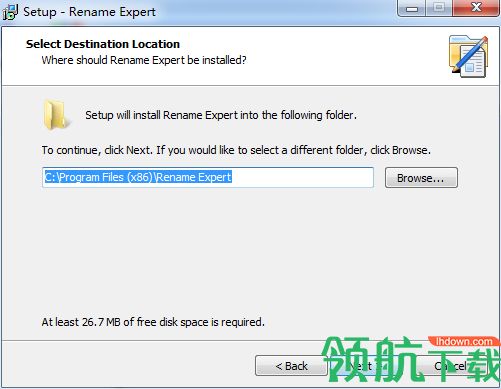
4、完成安装,先不要运行软件
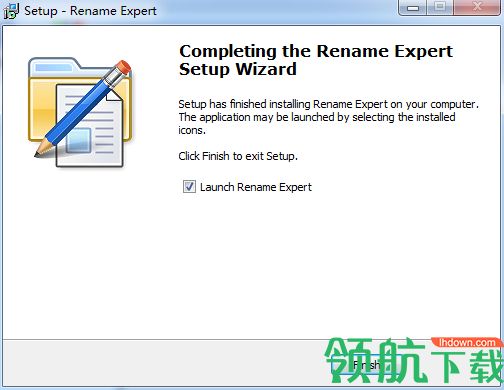
5、将安装包中patch.exe程序复制到软件安装目录,并双击运行,点击patch按钮
然后运行软件就是破解版了
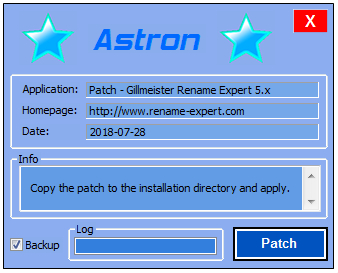
替换,插入,移动,交换或删除名称部分。
使用密码加密文件夹或文件名。
使用文件内容的哈希值(MD5,SHA1,SHA256,CRC32)作为文件名的一部分。
重命名,添加,删除或更改文件扩展名的大小写。
名称或名称部分的大小写可以任意改变。此外,拼写可以在列表中指定。
父文件夹的名称可用于命名。
文件夹和文件可以使用许多设置选项进行编号。
重命名CSV文件中指定的文件和文件夹名称。
文本文件的文件内容可用于文件名。
对文件或文件夹名称使用随机字符(大写字符,小写字符和/或数字)。
支持正则表达式(PERL兼容的正则表达式)。

1、同时重命名文件夹以及子文件夹和文件
允许一次性批量重命名任意数量的文件和文件夹(包括网络支持)。
2、过滤和排序功能
广泛的过滤和排序功能 可以应用到许多属性(例如,文件扩展名,创建日期,就像图像尺寸的元数据),从而允许文件和文件夹的排除。
3、使用CSV文件命名
CSV文件(例如,从Excel导出)可以灵活地用于命名文件和文件夹。旧名称和新名称可以由多个列组成。
4、一步移动和重命名文件
除了重命名之外,还可以将文件移动或复制到 其命名基于元数据的子文件夹(例如,拍摄日期,艺术家,专辑等)。
5、许多特殊功能
Rename Expert提供了各种专用功能,例如将文件内容的校验和(MD5,SHA,CRC32)添加到文件名,加密文件夹和文件名,或者将随机字符添加到文件中的可能性名称以及完全随机重命名文件。
6、新文件名的实时预览
所有更改都实时显示并检查错误(例如,重复的名称)以避免可能的冲突。
7、缩短长文件名/编辑超过260个字符的文件路径
使用重命名专家,您可以重命名超过260个字符的路径长度的文件或文件夹,因此无法再使用Windows资源管理器进行编辑。
8、将重命名设置另存为配置文件
动作列表允许组合操作(替换第一个单词,移动名称的一部分,调整大小写),并可与其他设置一起存储为重复使用的配置文件。
给图像进行编号
步骤1:选择所需的文件
首先,将要重命名的图像添加到列表中。您可以使用选择对话框,也可以使用拖放功能将文件/文件夹添加到程序界面中。
步骤2:添加操作替换
单击带有加号(+)的按钮,将操作“替换”添加到操作列表中。
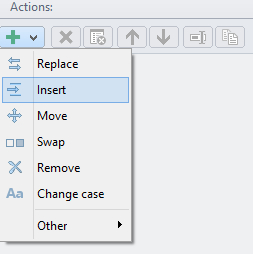
步骤3:定义应更换的零件
下一步是指定应由编号替换的部分。如果,如本例所示,应替换整个文件名,请从菜单中选择条目“全名”。
步骤4:选择连续编号
在操作菜单中,选择连续编号类型。
步骤5:自定义编号
如有必要,您可以自定义编号。例如,您可以设置初始值或前导零的数量。

步骤6:检查新名称
在预览列表中,所有更改都会实时显示,并检查错误(例如,重复的名称)以避免可能的冲突。

步骤7:应用行动
如果没有冲突,可以通过单击“应用”按钮打开“任务”对话框。将重命名所有文件/文件夹,并单击“开始”按钮启动重命名过程。